word里面怎么在右上方标括号数字(Word办公技巧粗中括号)
这篇文章跟大家分享一些常用符号的输入办法。
一、粗中括号【】应用案例:
一些玩头条或者百家号的朋友在发布微头条或动态时,可能会想将自己的标题进行突出显示,粗中括号就能帮上忙,比如最近自己写的一条微头条(动态)标题:【网上缴纳完当年度的社保养老保险费用,又觉得档次选低了,还能补缴吗?】
输入办法:
在中文输入法状态下直接按键盘上的"["和"]"键。如果使用的是搜狗拼音输入法,只要按一次左中括号"["键,即可输出一对粗中括号"【】"。
二、人名中间圆点·应用案例:
乾隆皇帝姓名:爱新觉罗·弘历
输入办法:
在中文输入法状态下,按键盘左上方的波浪键"~"(数字1键左侧)即可输入圆点"·"。
三、中文年份中的○应用案例:
二〇二一年一月
输入办法:
1.在"插入"选项卡"符号"功能组中单击"符号"按钮右侧的倒三角,在下拉列表中选择"其他符号"。
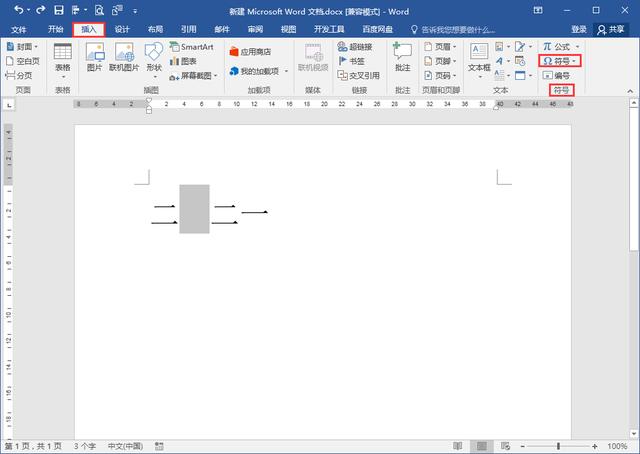
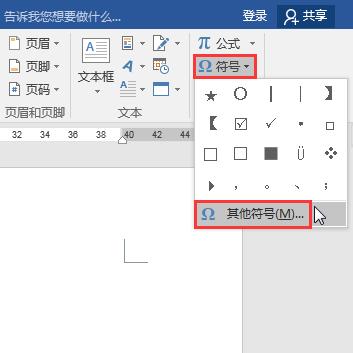
2.在打开的"符号"对话框中,在"子集"编辑框下拉列表中选择"几何图形符",浏览下方的图形列表,找到符号"○"单击选中,最后单击"插入"按钮,即可在文档中插入"○"。


应用案例:
服务态度评分:★★★★★
输入办法:
插入五星形符号的步骤与上面插入中文年份中的○类似,不同的是打开"符号"对话框后,要将"子集"选择为"其他符号",在下方的符号列表中找到五角星符号,再选中符号单击"插入"按钮将其插入文档。

本文由@静心办公原创,欢迎关注,一起学习更多office办公技能!
,免责声明:本文仅代表文章作者的个人观点,与本站无关。其原创性、真实性以及文中陈述文字和内容未经本站证实,对本文以及其中全部或者部分内容文字的真实性、完整性和原创性本站不作任何保证或承诺,请读者仅作参考,并自行核实相关内容。文章投诉邮箱:anhduc.ph@yahoo.com






